md文件怎么转换成pdf

md文件怎么转换成pdf?我们可以使用专业的pdf转换工具操作。Md文件是可以用我们经常使用的文本编辑器打开的,像是记事本,sublime等工具。因为打开md文件的操作步骤比较复杂,所以先将它转换成pdf文档,就可以更好的进行文档内容的阅读与编辑操作了。专业的PDF编辑器功能是很强的,转换格式之后的md笔记可以以pdf文档的形式存在,可以将转换的pdf文档转发给其他人查看,上传的速度也是很快的。看看怎样将md格式的文件转换成pdf文档,下文给出具体的md文件转pdf文档的操作方法。
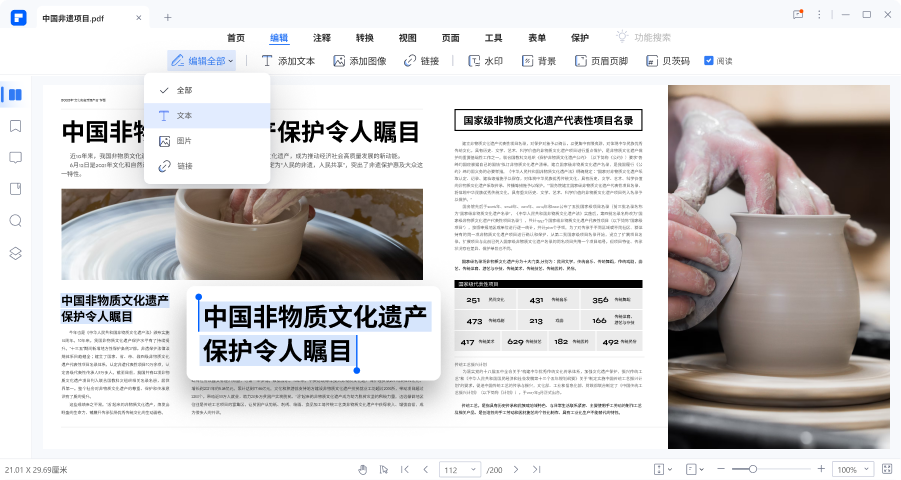
文章目录
方法一 使用虚拟打印机转换
Step1使用chrome
如果md文件是使用chrome进行预览操作的,我们可以先点击工具栏中的打印按钮,再选择目标这个选项,最后再选择另存为PDF的选项,就可以生成pdf文档了。这个转换md文件格式的操作步骤是很简单的。
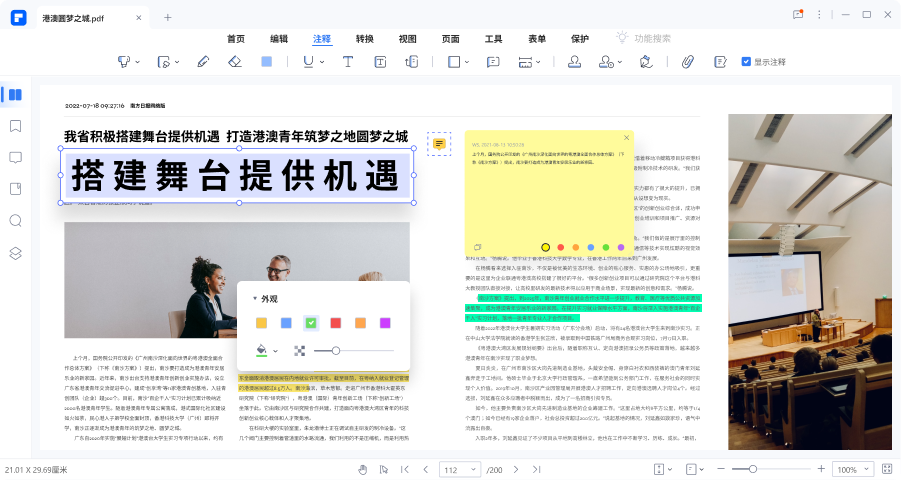
Step2使用万兴虚拟打印机
如果浏览器上边有安装了虚拟打印机,可以直接使用虚拟打印机的功能,万兴虚拟打印机就是很好的选择,这里的打印操作,不是真的要将md文件中的内容打印出来,只是借助这个软件进行格式转换的操作。使用它打印要输出的内容,就能够获得pdf文档了。
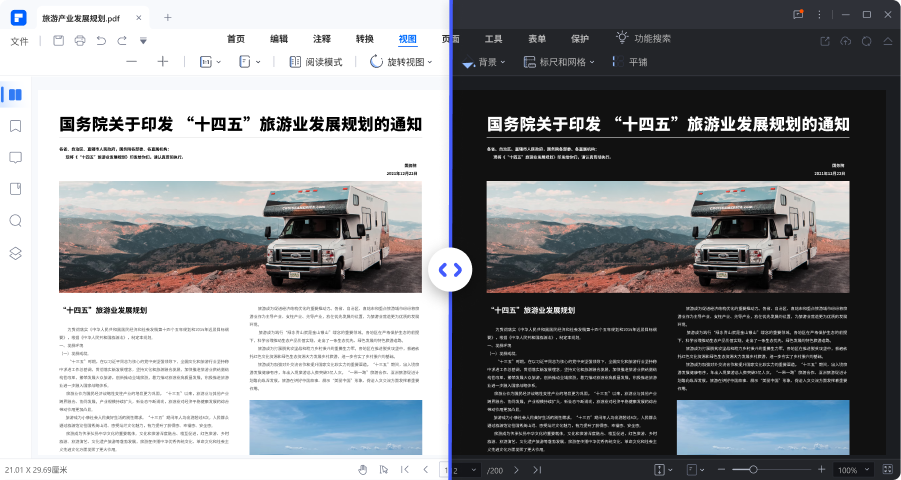
Step3安装AdobeAcrobarXIPro软件
如果电脑使用的浏览器没有虚拟打印机,也可以安装好AdobeAcrobarXIPro软件,再打开一个word文档,可以使用AdobePDF打印机的功能,输出想要转换的内容,也可以直接获得pdf文档。
方法二 直接转换格式
Step1打开文件
在电脑上打开要转换格式的md文件,进入到文件之后,点击页面左上方的“文件”按钮。
Step2导出
在文件的下拉菜单中,我们直接点击“导出”这个选项,之后会出现一个存储路径的页面,在这里需要先设置好pdf文档的存储位置,也需要给pdf文档重新起名字。
Step3保存
设置完成之后,直接点击保存的按钮,这样在电脑上就生成了pdf文档,这就是md文件转换成pdf文档的操作过程。
在工作中我们使用md文件的概率是很低的,如果对电脑不是很熟悉,或者不懂得md文件内容的用户,是不会打开md文件的。如果将md文件转换成pdf文档,不仅存储方面更有优势,在操作上也有很多好处,只需要使用专业的PDF编辑器,就可以根据自己的需求,修改PDF文档中的各种内容,也可以将pdf文档转发给更多人阅读。
现在转换md文件的格式,还是需要使用特定的转换软件,或者是借助浏览器上的虚拟打印机进行操作。大家可以将多种转换方法都尝试使用一次,看看哪种方法更加适合自己,可以帮助自己提高工作效率。
根据以上的方法总结我们可以直接使用虚拟打印机转换,也可以在md文件上转换,生成新的pdf文档之后,就可以更快速的操作编辑了。遇到了md文件转换格式的问题时,一定要选择正确的操作方法,才能够保证文件格式转换正确。

